О чем эта статья
Статья продолжает цикл «Первые шаги в разработке на 1С». В ней мы рассмотрим новый интерфейс «Такси» как со стороны пользователя, так и со стороны программиста.
Применимость
В статье рассматривается интерфейс «Такси» конфигурации, разработанной на платформе 1C 8.3.4.465. Информация актуальна для текущих релизов платформы.
Новый интерфейс Такси в 1С:Предприятие 8.3
Кроме уже ставших привычными вариантов интерфейса “в отдельных окнах” и “в закладках” в платформе 1С:Предприятие 8.3 появился новый интерфейс – Такси.
При создании нового пользовательского интерфейса разработчики платформы ставили перед собой ряд задач.
Поскольку с конфигурациями теперь возможно работать через интернет при помощи обычного веб-браузера, заметна ориентация платформы на работу с мобильными устройствами, на ввод информации при помощи сенсорного экрана, реагирующего на прикосновения к нему.
Новый интерфейс имеет отличительные визуальные особенности – большие размеры элементов управления, крупный шрифт, значительные пробелы (отступы) между элементами, изменилась цветовая гамма, активизированные элементы управления выделяются цветом и т.п.
Кроме повышения дружественности и удобства пользовательского интерфейса большое внимание обращалось на прикладную направленность, облегчающую выполнение ежедневных операций.
Пользователи получили улучшенные возможности навигации по приложению, настраиваемое рабочее пространство, работа с историей наподобие истории веб-браузера, расширенные возможности выбора в полях ввода.
Рассмотрим детально новый интерфейс Такси.
Для увеличения нажмите на изображение.
При использовании интерфейса Такси приложение представляет из себя основное окно, внутри рабочей области которого открываются все остальные окна.
Окна не отображаются отдельно на панели задач Windows, даже если визуально рисуются поверх основного окна (например, формы выбора элемента справочника).
Работа начинается с начальной страницы. Эту страницу невозможно закрыть. На ней должны быть расположены наиболее часто используемые формы конфигурации.
Для увеличения нажмите на изображение.
Предусмотрена возможность настраивать в пользовательском режиме формы, отображаемые на начальной странице. Для этого в главном меню следует выбрать пункт Вид – Настройка начальной страницы.
Основное окно приложения состоит из нескольких панелей и областей, каждая из которых имеет свое функциональное назначение.
При помощи клавиши F6 можно переключать фокус между формами, расположенными на начальной странице.
Основное окно приложения состоит из нескольких панелей и областей, каждая из которых имеет свое функциональное назначение. Взаимное расположение панелей может быть настроено разработчиком в конфигураторе и пользователем при работе с конфигурацией.
1. Панель разделов
Панель разделов отображает список подсистем конфигурации верхнего уровня.
Каждый раздел оформлен в виде отдельной кнопки (закладки). Первым слева всегда отображается раздел с заголовком Главное.
Для увеличения нажмите на изображение.
Если ширины экрана недостаточно для отображения всех разделов, на панели появляется кнопка прокрутки (в виде стрелки):
Для увеличения нажмите на изображение.
При щелчке мышью на конкретном разделе в панели функций текущего раздела мы увидим команды выбранного раздела.
Для увеличения нажмите на изображение.
При повторном щелчке мышью на экране разворачивается список всех команд выбранного раздела – меню функций.
Для увеличения нажмите на изображение.
2. Панель функций текущего раздела
Для увеличения нажмите на изображение.
На ней отображаются команды выбранного пользователем раздела. При нажатии на гиперссылку выполнится соответствующая команда (например, открытие формы списка документов “Поступление товаров”).
3. Область системных команд
В левой части области расположен значок доступа к главному меню, содержащему классические пункты Файл, Правка, Вид и т.д. С клавиатуры активизировать главное меню можно при нажатии кнопки F10.
![]()
В правой части области расположены команды сохранения в файл, печати, предварительного просмотра, работы со ссылками, калькулятор, календарь и т.д.
![]()
4. Панель инструментов
![]()
На этой панели расположены кнопки открытия меню функций текущего раздела, доступа к избранному, просмотр истории, поиск данных.
При помощи кнопок этой панели можно ускорить и облегчить навигацию по конфигурации.
5. Панель открытых
Для увеличения нажмите на изображение.
На этой панели выводится список открытых в настоящий момент окон. Формы рабочей области начальной страницы не отображаются как отдельные формы в панели открытых.
6. Панель истории
В интерфейсе Такси панель истории приближена к истории веб-браузера.
Панель истории ускоряет доступ к использованным в последнее время объектам – открытым, отредактированным или добавленным справочникам, документам и т.д.
Записи разделены по дням, а напротив каждой строчки указано время использования. В пределах одного дня записи упорядочены по времени доступа.
Для пользователя хранится не более 400 записей в истории. Если число сохраненных элементов равно 400, то при добавлении новых элементов истории старые записи удаляются.
Существует строка для поиска по истории. Щелкая по строкам истории, можно также переключаться между открытыми окнами приложения.
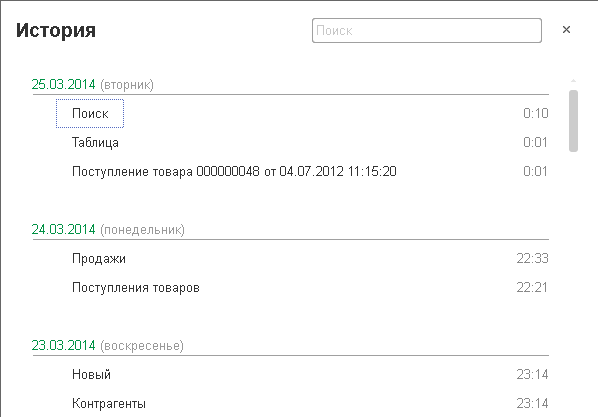
7. Панель избранного
Панель избранного также “позаимствована” из веб-браузера. Здесь сохраняются навигационные ссылки, которые пользователь специальным образом пометил как используемые для быстрого доступа.
Теперь в избранном хранятся не только данные, но и команды.
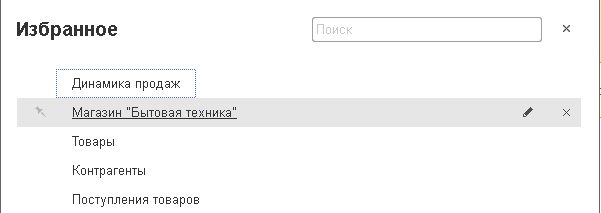
Добавить объект в избранное можно при помощи щелчка мышью на значке с изображением звездочки.
Для увеличения нажмите на изображение.
На панели избранного также присутствует строка поиска. Заголовки элементов, расположенных в избранном, можно редактировать.
Для этого предназначена небольшая кнопка с карандашом в правой части строки избранного.
В платформе реализована специальная форма полнотекстового поиска. Эта форма доступна только в том случае, если полнотекстовый поиск включен.
Для увеличения нажмите на изображение.
Вызвать форму поиска с клавиатуры можно при помощи сочетания клавиш Ctrl + Shift + F.
В нижней части основного окна приложения может существовать информационная панель.
Она предназначена для отображения показателей производительности и индикации того, что включён режим имитации задержек при вызовах сервера.
Теперь показатели производительности отображаются не в виде отдельного окна, а в виде отдельной панели основного окна приложения.
![]()
Панель отображается, если в параметрах системы установлен флаг «Отображать показатели производительности»:
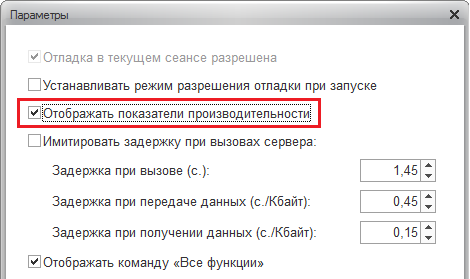
Окно сообщений располагается теперь в нижней части формы и видно только тогда, когда есть сообщения для отображения.
Для увеличения нажмите на изображение.
Для полей формы, которые имеют вид “поле флажка” и “поле переключателя”, реализована возможность отображения в виде тумблера (нескольких кнопок, расположенных рядом, цветом выделяется текущее значение).

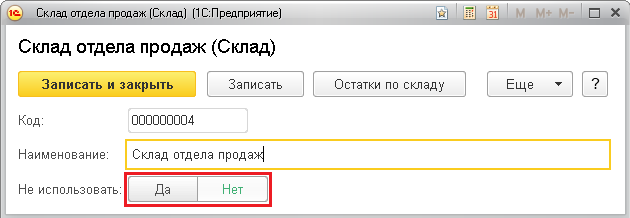
Еще одно нововведение в интерфейсе Такси – свертываемые группы, которые позволяют экономить место на экране, получать вначале первоочередные сведения, а только в случае необходимости что-то уточнить – разворачивать группу, детализируя информацию.
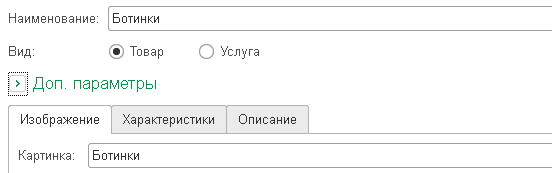
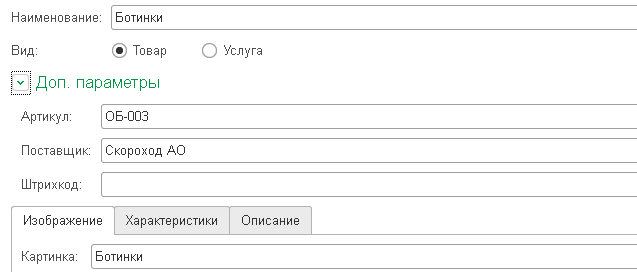
Сворачивание доступно для обычной группы с отображаемым заголовком.

В интерфейсе Такси используются более крупные шрифты, размеры элементов управления, существуют широкие отступы между элементами.
Формы, разработанные для обычного управляемого интерфейса, при переходе на Такси будут выглядеть не очень удобными. Поэтому было реализовано свойство формы ВариантМасштаба.

Вариант работы, заключающийся в использовании варианта масштаба Компактный, является временным решением, которое позволяет перевести конфигурацию на новый интерфейс. А затем дорабатывать большие сложные формы под новый интерфейс.
При таком варианте работы используется меньший шрифт и отступы, форма выглядит максимально похожей на разработанную под платформу 8.2.
Разработчик конфигурации может определять расположение панелей. Редактор можно открыть нажатием правой кнопки мыши в дереве конфигурации по корневому элементу, в открывшемся контекстном меню выбрать пункт “Открыть интерфейс клиентского приложения”.
В правой части окна расположен список всех присутствующих в интерфейсе панелей. При помощи мыши или кнопки Добавить в левой части окна можно определить взаимное расположение панелей на экране.
Каждая панель может присутствовать в дереве только один раз. Редактор не позволяет добавлять в дерево две одинаковые панели. Панели, уже размещенные в интерфейсе, помечаются в правом углу в списке стандартных панелей пиктограммой в виде серого квадрата.
Для увеличения нажмите на изображение.
В интерфейсе Такси в пользовательском режиме можно настроить расположение панелей на экране. Для этого предназначен Редактор панелей, который может быть открыт из главного меню Вид – Настройка панелей.
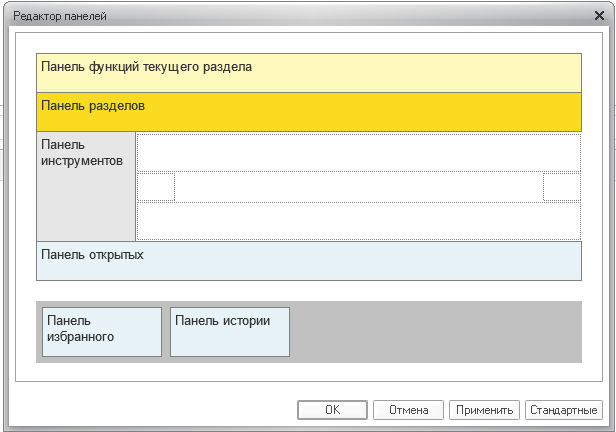
При помощи мыши пользователь может перемещать значки, соответствующие разделам, располагая их в строках и колонках редактора панелей так, чтобы панели были видны в нужных частях экрана.
Чтобы некоторый раздел не отображался в интерфейсе, нужно перенести его в нижнюю часть на поле с серым фоном.
Если у пользователя небольшой монитор, то для экономии полезного рабочего места экрана можно скрыть отображение вообще всех панелей.
Для этого предназначен пункт главного меню Вид – Скрыть все панели.
В верхней части форм отображаются кнопки навигации между открытыми окнами. Во внешнем виде этих кнопок опять наблюдаем сходство с веб-браузером.
Для увеличения нажмите на изображение.
Чтобы вернуться к начальной странице, следует нажать кнопку Домой. Для перемещения между активными формами следует использовать кнопки Назад-Вперед.
В интерфейсе Такси панель навигации для формы теперь расположена сверху, а не слева, как это было раньше.
При нажатии на ссылки панели навигации можно переходить к связанной информации (например, движения документа по регистрам).
При нажатии на выделенную цветом ссылку Главное произойдет возврат к форме самого объекта.
Для увеличения нажмите на изображение.
На платформе 8.3 в отличие от платформы 8.2 в свойствах корневого элемента конфигурации вместо пункта “Открыть командный интерфейс рабочего стола” присутствует “Открыть командный интерфейс основного раздела”, а вместо пункта “Открыть рабочую область рабочего стола” есть “Открыть рабочую область начальной страницы”.
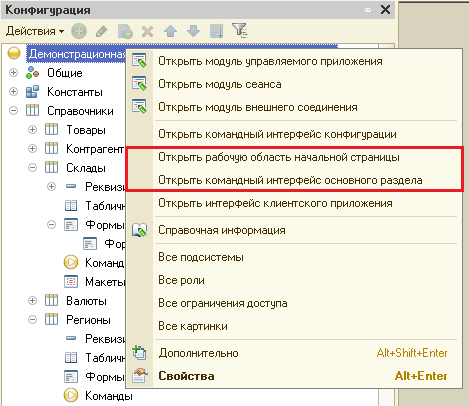
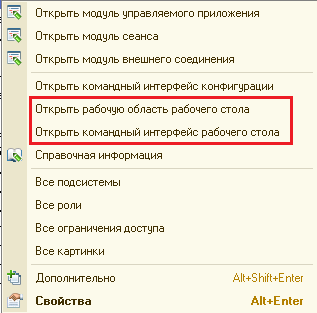
Изменен внешний вид календаря. В нем реализованы отдельные списки, в которых можно осуществлять выбор года и месяца.
Также можно перемещаться в следующий и предыдущий месяц при помощи кнопок с изображением стрелок влево и вправо, как это было ранее.
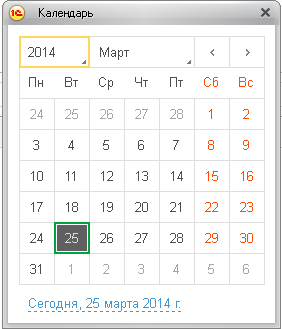
Корневой элемент конфигурации имеет свойство “Режим совместимости интерфейса”:
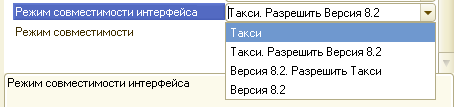
- Версия 8.2 – клиентское приложение работает в интерфейсе 8.2. Переключение в интерфейс Такси невозможно.
- Версия 8.2. Разрешить Такси – по умолчанию используется интерфейс версии 8.2. Возможно переключение на интерфейс Такси с помощью диалога параметров или командной строки.
- Такси. Разрешить Версия 8.2 – по умолчанию используется интерфейс Такси. Возможно переключение на интерфейс версии 8.2 с помощью диалога параметров или командной строки.
- Такси – клиентское приложение работает в интерфейсе Такси. Переключение в режим интерфейса 8.2 невозможно.
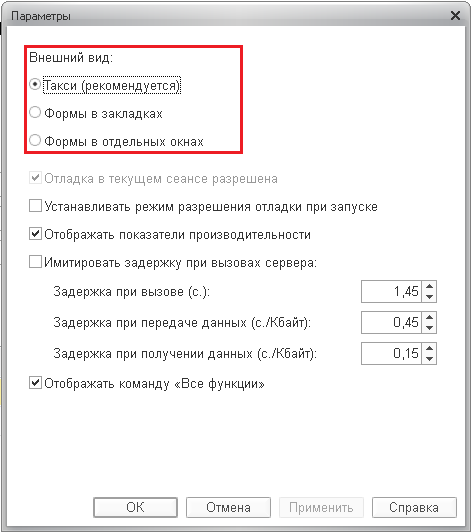
При использовании интерфейса 8.2 допустимо переключение между интерфейсом в отдельных окнах и интерфейсом в закладках.
В заключение ответим на главный вопрос о том, какие же преимущества предоставляет использование нового интерфейса «Такси». Пожалуй, самое главное преимущество в том, что работать с программой стало намного удобнее. Этому поспособствовали следующие моменты:
- Современный дизайн приложения
- Крупный шрифт
- Широкие возможности по настраиванию пользователем своего рабочего пространства
- Удобство навигации по приложению при использовании вспомогательных панелей Избранное, История, и др.
- Улучшение эргономики некоторых элементов интерфейса
- Возможность создания новых элементов справочников прямо в списке выбора.
Для желающих углубить свои познания в новшествах управляемых форм в новом интерфейсе «Такси» однозначно рекомендуем к изучению эту статью. Ну а мы продолжаем наш цикл и в следующей статье изучим вопрос, с которым начинающие разработчики сталкиваются редко, однако более опытные коллеги частенько ищут на него ответ.
![]()
PDF-версия статьи для участников группы ВКонтакте
Мы ведем группу ВКонтакте – http://vk.com/kursypo1c.
Если Вы еще не вступили в группу – сделайте это сейчас и в блоке ниже (на этой странице) появятся ссылка на скачивание материалов.
Ссылка доступна для зарегистрированных пользователей)
Ссылка доступна для зарегистрированных пользователей)
Ссылка доступна для зарегистрированных пользователей)









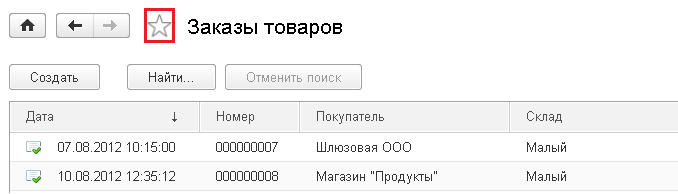
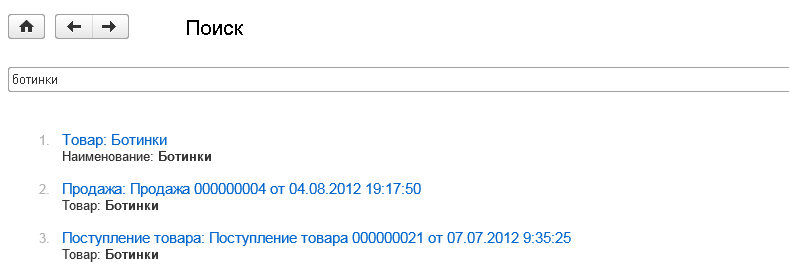


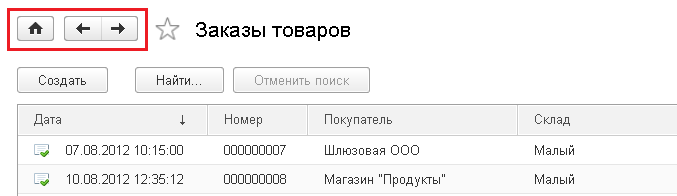
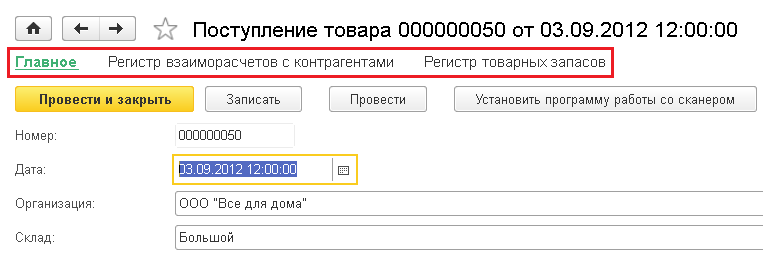
Добрый день, подскажите пожалуйста, возможно ли создать управляемую форму вида “Начальная страница”? Чтобы помимо типовой формы открывалась дополнительная вкладка с нужными нам объектами, но также без возможности ее закрыть
Добрый день!
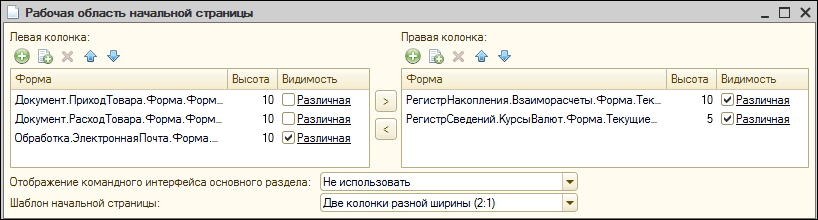
Начальная страница – только одна. Но состав начальной страницы можно настроить. Можно создать в конфигурации новую общую форму или обработку с формой нужного Вам вида. Затем разместить эту форму на начальной странице:
требуется не разместить форму на “Начальной странице”, а сделать как-бы дополнительную “Начальную страницу”, не убирая типовую.
Например, в свойствах обычных формах есть свойство “РежимРабочегоСтола”, есть ли в управляемых какой-то аналог или способ его реализации?
100%-ного аналога, к сожалению, нет. Посмотрите, пожалуйста, статью Новые режимы основного окна. Возможно, какой-то из этих режимов подойдет для решения Вашей задачи.
Доброго времени суток, как увеличить размер шрифта в 8.3 (8.3.4.465)? Попробовали по разному но никак не получается
Добрый день!
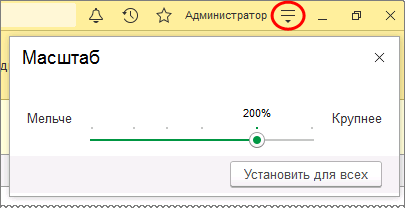
Попробуйте в меню воспользоваться командой Изменить масштаб, шрифт станет крупнее:
Подскажите пожалуйста, как в интерфейсе Такси сделать видимым подразделы подсистемы ?
Добрый день!
Чтобы в командном интерфейсе отображались подчиненные подсистемы, галочка Включать в командный интерфейс в свойствах подсистемы должна быть установлена. Также права доступа должны обеспечивать доступность подсистемы для текущего пользователя.
Добрый день! Не могу установить закладку статья расходов в платежных поручениях, помогите.
Добрый день!
В данной статье рассматриваются только возможности платформы при использовании интерфейса Такси. Не рассматриваются конкретные прикладные решения (1С:Бухгалтерия, 1С:ERP Управление предприятием 2 и т.д.) и методика ведения учета в них.
Здравствуйте.
Как в интерфейсе “Такси” сделать разлиновку строк и колонок табличной части документа? По умолчанию разлиновка строк еле видна, а разлиновки колонок вообще нет.
Добрый день!
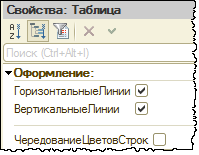
У таблицы на форме есть следующие свойства:
Попробуйте их попереключать, посмотрите, как внешний вид формы поменяется. Разделители появляются, но правда не сильно видны.
Доброе утро!
С установленными флажками разлиновка строк еле видна, а разлиновки колонок вообще нет, со снятыми – вообще никакой разлиновки нет. Есть еще какие-нибудь варианты?
Нет, в интерфейсе Такси вертикальные линии в таблицах отображаются только в текущей строке.
Спасибо.
Здравствуйте. Обновила сегодня 1с Бухгалтерия 8.3. до 8.3.52.32. Теперь хочу сменить внешний вид программы (как в 8.2), захожу в Сервис-Параметры, далее нужно Внешний вид, а такого нет в параметрах. Как теперь переключить?
Добрый день!
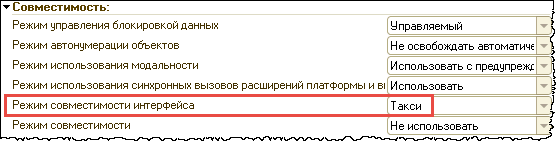
Программа “1С:Бухгалтерия 8” (ред. 3.0) с версии 3.0.52 работает на интерфейсе Такси. При обновлении на этот релиз появляется окно с советами по интерфейсу Такси.
В конфигураторе установлен режим совместимости интерфейса в значение Такси, без возможности переключения на режим в закладках:
Можно вопрос
Установил с горем попалам
1С:Предприятие 8.3, учебная версия (8.3.9.1850)
но она же работает только в управляемом приложении
как мне ее переключить в ТАКСИ?
посмотрел в конфигурации в корне в свойствах – там не переключается
что-то делаю не так не пойму что
Вроде разобрался
Добрый день!
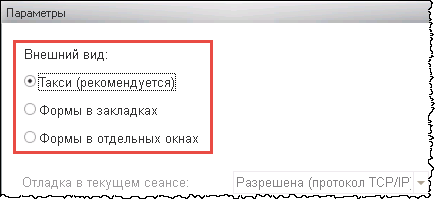
Переключить внешний вид можно в пользовательском режиме. В меню выбираем Сервис – Параметры:
В открывшемся окне выбираем требуемый внешний вид.
Здравствуйте, Команда курсов-по-1С!
Подскажите пожалуйста можно ли на начальной странице (интерфейс такси)
имеющей допустим в левой колонке форму элемента документа, а в правой – форму списка этого же документа , в левой колонке обновлять форму документа таким образом, чтобы при активации строки в форме списка правой колонки в левой колонке выводился активный документ правой колонки .
Пытался по разному…
Вот некоторые строки из кода…
(забыл как тег кода выделить)
Окна = ПолучитьОкна();
ПараметрыФормы = Новый Структура(“Ключ”, Док);
Для каждого ТекОкно Из Окна Цикл
Если ТекОкно.НачальнаяСтраница Тогда
начстр=текокно;
СодержимоеОкна= текокно.Содержимое;
Для каждого СодОкна Из СодержимоеОкна Цикл
Если СодОкна.ИмяФормы=”Документ.НашДок.Форма.ФормаДок” Тогда
УникальностьФормы= СодОкна.КлючУникальности;
УникИдентФормы= СодОкна.УникальныйИдентификатор;
Прервать;
КонецЕсли;
КонецЦикла;
КонецЕсли;
КонецЦикла;
Форма=ПолучитьФорму(“Документ.НашДок.Форма.ФормаДок”,ПараметрыФормы,,УникальностьФормы);
Форма.Открыть();
//или
ОткрытьФорму(“Документ.ВесыВзвешивание.Форма.ФормаДок”,ПараметрыФормы,,УникальностьФормы ,начстр,,,);
ОбновитьИнтерфейс();
Форма документа открывается в новом окне а не на нач. стр.
Никак не получается :(
Понимаю что наглею, но руки уже опускаются. Надежда только на Вашу помощь! Заранее ОГРОМНЕЙШЕЕ СПАСИБО !!!
Добрый день!
Предлагаю разместить на начальной странице специально разработанную форму обработки или общую форму.
На эту форму вывести в правой части список документов. А в левой части разместить поля с основными реквизитами документа, которые нужно выводить. При выделении конкретного документа из правого списка заполнять нужные реквизиты в левой части формы. Эти поля сделать доступными только на просмотр. Если пользователю потребуется открыть в отдельном окне полноценную форму документа, это можно сделать при помощи отдельной кнопки.
Спасибо, Василий!
Вариант через обработку тоже рассматривал. Даже форму обработки уже сделал (правда не все в одной как предлагаете Вы, а три отдельные формы, которые вывел на нач. страницу. Возможно этим и создал себе доп. проблемы), но думал попробовать через форму документа (и на ней зациклился), так как в интернете видел скриншот решения подобной задачи и там очень похоже на то, что выведена именно форма документа. Так как необходимо в открываемый документ вносить изменения, то думал, что с самим объектом документа будет проще работать а не перезаписывать данные из документа в обработку и назад в документ. Суть задачи заключается в том, что при выборе (в обработке выведенной на начальной странице) некоторого элемента необходимо найти последний документ с этим элементом и вывести его в окно начальной страницы (подменить объект в ранее открытой на нач. странице форме предыдущего документа – новым) для дальнейшего редактирования. Значит, как я понял, я пошел по неправильному пути. Буду пробовать через обработку 3 в 1. Еще раз огромное спасибо проекту курсы-по-1С и Вам, Василий за помощь и Ваш бесценный труд!!!
Подскажите, а как настроить интерфейс такси, чтобы в док-те “реализация товаров и услуг” было видно строку договор? А то по умолчанию ее нет и нет возможности выбрать между разными договорами контрагента
Добрый день!
Похоже, здесь дело не в настройке интерфейса Такси на уровне платформы, а в функциональности конкретного прикладного решения. Например, в БП 3.0 в разделе Главное – Функциональность на закладке Расчеты можно настроить возможность учета по договорам (т.е. можно ли выбрать конкретный договор в документе).
спасибо, помогли!
Добрый день. Есть ли возможность менять размер окна сообщений?
Добрый день!
Нет, такой возможности нет.
Спасибо, вопрос решен.
Подскажите пожалуйста, можно ли поменять цвет фона панели разделов? ( Убрать жёлтый цвет).Заранее спасибо!
Добрый день!
Нет, такой возможности нет.
Здравствуйте, подскажите как программно закрепить можно открытое окно слева или справа, речь идет о новой возможности http://v8.1c.ru/o7/201502wnds/index.htm
Документации на этот счет нет может здесь подскажут
Добрый день!
Такая возможность на данный момент не реализована. Управлять закреплением можно только интерактивно.
Добрый день.
Подскажите, пожалуйста, как настроить меню связанной информации (http://v8.1c.ru/overview/Term_000000727.htm).
Надо для одной формы одно меню, а для другой – другое.
Добрый день!
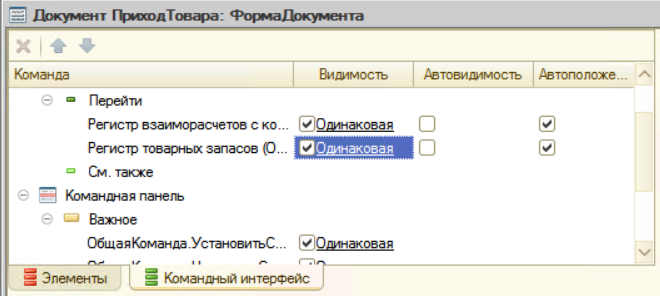
В редакторе формы для этого можно воспользоваться закладкой Командный интерфейс:
Здравствуйте,
Всё прочитал- но не смог найти ответ на такой вопрос
В типовых конфигурациях (пример БСП 2.3) подсистемы отражаются на панеле разделов- при этом “межстрочный интервал” (расстояние между каждой подсистемой) между ними минимальный
какая настройка за это отвечает, ведь по умолчанию расстояние намного больше
Добрый день!
В Демонстрационной базе Библиотека стандартных подсистем для подсистем используются небольшие картинки – 16х16. Далее в главном меню Вид – Настройка панели разделов вариант отображения установлен Текст справа от картинки. Так названия разделов занимают меньше места. Например, если задан вариант Текст под картинкой, то панель разделов будет занимать больше места. Также если для подсистем не заданы картинки, то платформа отрисовывает собственные значки (в виде желтых кружков), они большого размера, соответственно место между разделами становится “шире”.
Доброго времени суток. Спасибо за скорый ответ.
Всё написанное выше сделано- но как видно на рисунке, расстояние между подсистема всё равно отличается.
Может есть еще какая-нибудь настройка?
ссылка на скриншот:
https://yadi.sk/i/8QExF7MmkKSWj
Всё- разобрались, нужно ко всем подсистемам устанавливать маленькие картинки- иначе они подстраиваются под большие- ну и расстояние соответственно.
Спасибо!
Спасибо за отличную статью.
После прочтения есть ряд вопросов:
Где хранятся настройки интерфейса?
Есть ли возможность запретить пользователю менять настройки совсем? Можно ли скопировать настройки одного пользователя другим?
На примере КА2: Есть существующий профиль и группа доступа “Менеджер по продажам”. Как полностью скрыть ненужные пользователю пункты панели разделов и панели навигации?
Насколько я понимаю, можно скопировать профиль и снимать в нем флажки с ролей которые нужно убрать. Но если этого не хватает – создавать свои роли взамен встроенных?
Добрый день!
Доступные пользователю команды определяются правами доступа (ролями). Если права доступа к команде или объекту есть, то пользователь сможет до него добраться, настроить видимость в интерфейсе. Если типовых ролей недостаточно, то нужно обращаться в конфигуратор.
Для копирования настроек можно воспользоваться возможностями команды Настройки пользователей. Например, в БП 3.0 ее можно найти в разделе Администрирование – Настройки пользователей и прав – Настройки пользователей и Копирование настроек в том же разделе.
Технически для хранения настроек используется объект Хранилище настроек.
Бухгалтерия предприятия релиз 3.0.42.46
Не могу найти настройки автоподстановки (нужно указать для конкретного пользователя единицу измерения “по умолчанию” при создании нового элемента справочника “Номенклатура”. В старых редакциях это можно было сделать через меню “Настройки пользователя”.
Буду ОЧЕНЬ признателен за подсказку
В БП 3.0 нет настройки единицы измерения по умолчанию для пользователя. При открытии формы нового элемента справочника “Номенклатура” срабатывает процедура ПолучитьЕдиницуИзмеренияПоУмолчанию() модуля менеджера справочника КлассификаторЕдиницИзмерения. В этом справочнике ищется единица с кодом 796, если она не найдена – с наименованием “шт”.
Добрый день! Подскажите, пожалуйста, как установить интерфейс Такси на 1С Предприятие 8.2 ?
Добрый день!
В пользовательском режиме в меню нужно выбрать пункт Сервис – Параметры. В открывшемся окне выставляем переключатель Внешний вид в значение Такси. После этого надо перезапустить приложение.
Подскажите, пожалуйста, в пользовательском интерфейсе можно размещать несколько панелей в одну строку, например, панель разделов и панель инструментов. Достаточно перетащить их мышкой в настройках одну на другу. Как сделать тоже самое в конфигурации?
Добрый день!
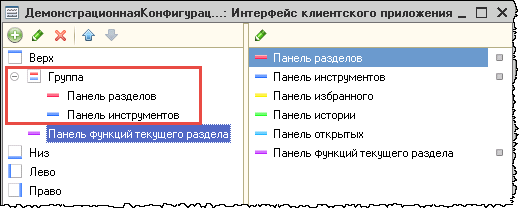
Такой же внешний вид панелей можно получить и в конфигураторе. Для этого следует воспользоваться группами. Например, такая настройка аналогична перетаскиванию панелей друг на друга:
Очень полезная статья. 10 минут назал ничего не знал о такси. Теперь свободно перевожу свои конфигурации на такси. Автор – респект. Молоток!!!!!!!!!!
Спасибо! Рады, что статья оказалась полезной.
При добавлении подчиненной подсистемы, в панели функций она никак не выделяется и все объекты этой подсистемы выведены сплошным списком наряду с родительской. Увидеть обозначение подчиненной подсистемы можно только при повторном нажатии, т.е. в открывшемся меню функций. Можно ли что-то сделать и если да то что, что бы подчиненная подсистема как-то выделялась в меню функций?
Спасибо.
З.Ы.: в обычном управляемом интерфиейсе никаких доп. действий не требуется
Можно так попробовать сделать. Если панель команд текущего раздела скрыта (в меню Вид – Настройка панелей убрать ее отображение), то при выборе раздела сразу откроется меню функций. А в нем подчиненные подсистемы выделены. Получается достаточно похоже на “обычный управляемый интерфейс”.
да, действительно, как вариант. Спасибо!
Но всё же интересно, можно ли настроить, что бы именно в панели функций текущего раздела такое выделение происходило. Просто не могу понять, такая возможность именно в панели отсутствует или я плохо ищу…
Спасибо.
Не встречал такой возможности.
И я не встретил:)
Спасибо
Добрый день, в 8.2. была возможность настройки панели навигации (при клике правой кнопке по форме). Удобно было, например, для просмотра движений документа. В Такси такую возможность(настройки панели навигации) убрали или это сделано как-о иначе?
Добрый день!
В интерфейсе Такси панель навигации формы настраиваются из главного меню: Вид – Настройка панели навигации формы. Процесс настройки списка команд навигации аналогичен настройке списка команд навигации раздела.
Спасибо!
SOS!!!! Срочно нужна подсказка по ведению складского учета в ТАКСИ. Приход на склады, перемещение и списание. Не вижу нумерации (кодов)материалов/товаров, приходуемых на склады. Как перемещать и списывать, только лишь по наименованию???!!! Куча вопросов,а время не терпит…аааааааааааааа….ПОМОГИТЕ!!!!
Татьяна, добрый день!
Вы явно спешите – наверняка вопрос по конкретной конфигурации.
Возможно по 1С:Бухгалетрии 8.
Тогда Вам нужно сначала пройти этот курс – http://курсы-по-1с.рф/1с-бухгалтерия/полный-курс/
Скоро выйдет обновление этого курса под интерфейс Такси.
Подскажите пожалуйста, а можно ли менять местами пункты в Панели функций текущего раздела? И как?
При щелчке мышью на конкретный раздел в панели функций текущего раздела отобразятся команды, доступные в этом разделе. При повторном щелчке на раздел разворачивается меню функций – список всех команд раздела. И в нем сверху справа есть ссылки Настройка навигации и Настройка действий, при помощи которых можно настроить нужный порядок команд.
Спасибо за статью. Но вот неожиданный вопрос для страждущих. На аттестации специалиста по платформе надо ли обязательно применять интерфейс такс или для удобства (иль првычки) можно использовать интерфейс 8.2?
Надо использовать интерфейс Такси. Изменения в экзамене “1С:Специалист” по платформе приведены в инфописьме (http://1c.ru/news/info.jsp?id=18017). Сведения про новый сборник задач приведены здесь – http://v8.1c.ru/metod/books/book.jsp?id=171.
Подскажите, существует ли в природе КОНСОЛЬ ЗАДАНИЙ для интерфейса ТАКСИ?
В Библиотеке стандартных подсистем (БСП) текущей версии 2.2.2.44 есть обработка РегламентныеИФоновыеЗадания (подсистема Администрирование), которая может быть использована при работе с интерфейсом Такси.
Спасибо за разъяснение по поводу панели открытых. Это было единственное, что мне не нравилось в “Такси”. Теперь буду ездить с полным комфортом :)
Я думаю для тех кто планирует перевод интерфейса на “Такси” статья будет полезной.
Рано или поздно все должны оказаться на “Такси” :)
Если 8.3.5 вообще выйдет.
Думаю, что рано или поздно это случится :)
Статья понравилась. Тема актуальная. Спасибо.
Спасибо.
При первом упоминании в статье Панели открытых, думаю справедливо было бы сказать что по умолчанию ее нет и она не отображается (во всяком случае у меня ее не было). Также можно бы добавить что при редактировании интерфейса клиентского приложения в конфигураторе можно добавлять группы.
Спасибо, учли предложение.
А почему назвали “Такси”? Сленг “1С”? ))
Как говорит 1С, потому что такси – “быстро и комфортно” :)
Есть и другая версия – у Microsoft интерфейс “метро”, а такси это альтернатива )
Вам шашечки или ехать?
Тоже вариант )
Спасибо, информация полезна!
Из нового увидел свертывания группы, остальное так или иначе встречал. На 4 с минусом из 5
Это статья предназначена в первую очередь для начинающих специалистов :)
Да, курсы для всех. И подборки материалов должны быть для слушателей разного уровня. Все правильно.
Для новичков – полезно.
спасибо, узнал кое что новое